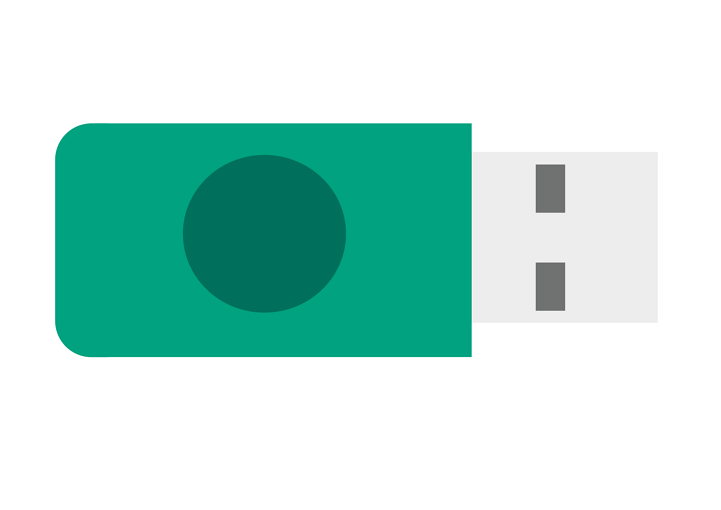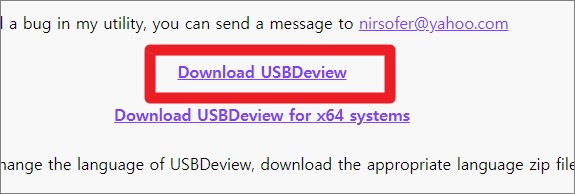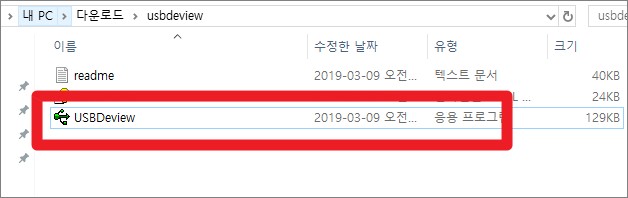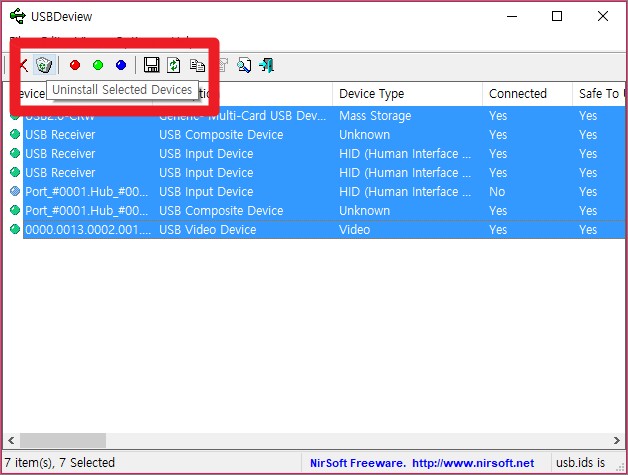작은 크기를 가지고 있지만 어마어마한 용량의 파일을 보관할 수 있는 usb 메모리는 저렴한 가격 덕분에 누구나 집에 1개쯤은 구비하고 있을 정도로 널리 보급되어 있습니다. usb 메모리의 대표주자라 할 수 있는 샌디스크 제품의 경우 usb 3.0 기준 32Gb 제품이 1만원도 하지 않을 정도로 가격이 매우 저렴한 편이기도 합니다. 많은 양이 보급되어 있는 만큼 PC에서도 usb 메모리를 사용할 일이 많은데 usb 메모리를 PC에 꽂는 순간 관련 정보와 흔적이 컴퓨터에 남게 됩니다. 개인용 pc의 경우 기록이 남는다고 해서 큰 상관은 없지만 공용 PC를 사용한다거나 보안이 중요한 파일을 저장하고 있을 경우에는 usb 기록 삭제 작업을 해주는 것이 좋습니다. 이번 시간에는 누구나 간단하게 할 수 있는 usb 기록 삭제 방법에 대해 알아보겠습니다.
함께 읽으면 좋은 IT 정보
- goodbyedpi gui 사용법 및 오류 해결법 Https 차단 우회
- 갤럭시 폴드 가격 및 스펙 출시일 예상되는 장점 및 단점
- 와이파이 비번 풀기 스마트폰 및 컴퓨터 확인하는 법
- 샤오미 미믹스3 스펙 및 가격, 글로벌롬 구매하는 법
- lte 속도 측정 어플 설치 없이 곧바로 하는 방법
usb 기록 삭제 방법
usb 기록을 삭제하는 방법에는 USBDeview라는 프로그램을 사용하는 것이 가장 편리합니다. PC에 연결되었던 usb의 기록을 한번에 제거하는 기능을 가진 프로그램으로 누구나 무료로 다운로드 받아 사용하실 수 있습니다.
앞서 첨부한 usbdeview의 공식 홈페이지 주소를 클릭하여 해당 웹사이트에 접속합니다. 페이지를 쭉 내리다 보면 아래와 같이 나오는 ‘Download USBDeview’ 문구를 클릭하여 usbdeview 파일을 다운로드 받으시면 됩니다.
- 일반 블로그나 웹사이트에 업로드된 파일은 바이러스나 악성코드에 감염되어 있을 수 있으므로 되도록 공식 홈페이지에 업로드 된 파일을 사용하는 것이 바람직합니다.
- 기본 영문판이지만 홈페이지내에서 한글 패치 파일을 내려받을 수 있습니다.
- 영어를 잘 모른다고 하더라도 사용법이 매우 간단하기 때문에 사용하는 것에는 전혀 문제가 없습니다.
- 다운로드 받은 usbdeview의 압축을 해제합니다.
- 무설치 파일이기 때문에 별도의 설치과정이 없이 곧바로 실행하여 사용할 수 있습니다.
- 폴더 내에 위치한 USBDeview 파일을 실행하여 사용하시면 됩니다.
- 한글 패치 파일을 사용하시려면 해당 폴더내에 다운로드 받은 패치 파일을 넣어주시면 됩니다.
- USBDeview를 실행하시면 아래와 같이 연결되었던 모든 usb (메모리 및 usb 장치) 의 목록이 표기됩니다.
- 이 중에서 삭제하고자 하시는 몇몇가지만 선택하여 좌측 상단의 휴지통 모양의 아이콘을 클릭하여 삭제하시면 됩니다.
- 간편하게 컨트롤+A키를 눌러 모든 목록을 전체 선택 하신 후 기록을 한번에 삭제하셔도 됩니다.
누구나 간편하게 할 수 있는 usb 기록 삭제 방법에 대해 알아보았습니다. USBDeview를 실행할 때 현재 사용중인 운영체제가 윈도우10이 아닌 윈도우7 또는 비스타일 경우에는 ‘관리자 권한으로 실행’ 후 사용하셔야 정상적으로 기능이 작동됩니다.